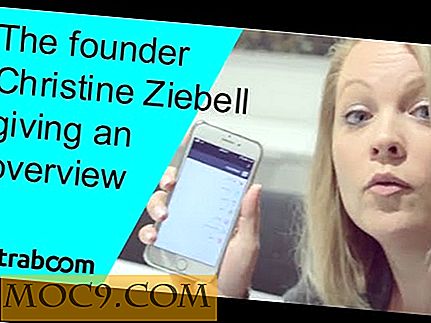Δεύτερη οθόνη δεν εντοπίστηκε; Έχουμε τα διορθωτικά μέτρα
Αυτές τις μέρες, μια δεύτερη οθόνη είναι μια τυπική διαδικασία σε πολλές ρυθμίσεις υπολογιστή. Είτε εργάζεστε στις χρηματιστηριακές αγορές, ήθελα να αφιερώσετε μια δεύτερη οθόνη στις κοινωνικές τροφοδοσίες ή απλά θέλετε περισσότερο χώρο για να επεκτείνετε τις 40 καρτέλες στο διαδίκτυο που έχετε ανοιχτές ταυτόχρονα, μια δεύτερη οθόνη μπορεί να σας βοηθήσει (και όχι, η "εικονική επιφάνεια εργασίας" λειτουργία στα Windows 10 δεν είναι αρκετή). Τι κάνετε λοιπόν εάν ο υπολογιστής σας δεν μπορεί να το ανιχνεύσει;
Διαβάστε παρακάτω για την επιλογή των διορθώσεων όταν η δεύτερη οθόνη σας λείπει. Σημειώστε ότι αυτό το άρθρο ασχολείται μόνο με την πλατφόρμα Windows.
Σχετικά : Πώς να ορίσετε διαφορετικά ταπετσαρίες σε διαφορετικές οθόνες στα Windows 10
Είστε στην σωστή θύρα;

Αρχίζοντας με τα απλά πράγματα, θα παραλείψουμε τη συμβουλή Route-1 για να ελέγξουμε για χαλαρές συνδέσεις (και να δοκιμάσετε διαφορετικά καλώδια) και να προχωρήσουμε για το ελαφρώς πιο προηγμένο θέμα της δεύτερης σας οθόνης που δεν συνδέεται με τη σωστή θύρα. Εάν διαθέτετε ειδική κάρτα γραφικών, τότε όλες οι οπτικές συνδέσεις εξόδου πηγαίνουν από εκεί, επομένως κανένα καλώδιο οθόνης (VGA, HDMI, DVI, οποιοσδήποτε) που συνδέετε με τις κάρτες μητρικής πλακέτας δεν θα λειτουργήσει.
Εάν θέλετε να χρησιμοποιήσετε τόσο τη μητρική πλακέτα όσο και τις θύρες GPU (επειδή, για παράδειγμα, η κάρτα γραφικών σας δεν διαθέτει θύρα VGA και θέλετε να συνδέσετε μια οθόνη VGA παράλληλα με τη θύρα HDMI), μπορείτε να το κάνετε κάνοντας το BIOS του υπολογιστή σας και τη ρύθμιση της ενσωματωμένης / μητρικής πλακέτας ως πρωτεύοντος προσαρμογέα οθόνης. Οι οδηγοί σας θα πρέπει να παραλάβουν ακόμα την κάρτα γραφικών σας, παρόλα αυτά οι θύρες μητρικής σας θα είναι ενεργές ταυτόχρονα.
Αναγκάστε τα Windows να ανιχνεύσουν την εμφάνιση

Οι περισσότερες οθόνες θα πρέπει να ανιχνεύονται αυτόματα από τα Windows μόλις τις συνδέσετε (η συντόμευση για τις επιλογές πολλαπλής εμφάνισης είναι Win + P, επιτρέποντάς σας να αλλάζετε διαφορετικές ρυθμίσεις πολλαπλών οθονών, αν πράγματι συνδέονται πολλαπλές οθόνες).
Ωστόσο, αυτό δεν συμβαίνει πάντα, είτε επειδή χρησιμοποιείτε μια παλαιότερη οθόνη είτε λόγω ενός λόφου του λογισμικού (χρησιμοποιήστε το CCleaner για να απαλλαγείτε από παλιά κλειδιά μητρώου, τα οποία ενδέχεται να προκαλέσουν διενέξεις στους οδηγούς οθόνης).
Για να εντοπίσετε με μη αυτόματο τρόπο τα Windows μια δεύτερη οθόνη, κάντε δεξί κλικ στην επιφάνεια εργασίας, κάντε κλικ στην επιλογή "Ρυθμίσεις εμφάνισης" και, στη συνέχεια, στο κουμπί "Εντοπισμός" στην ενότητα "Πολλαπλές οθόνες".
Σχετικά : Πώς να διορθώσετε μια οθόνη που δεν ξυπνάει μετά τον ύπνο
Επανεγκαταστήστε ή κάντε επανεκκίνηση του προγράμματος οδήγησης κάρτας γραφικών

Αν ξεκινήσατε να αντιμετωπίζετε αυτό το πρόβλημα από την ενημέρωση του προγράμματος οδήγησης GPU, τότε είναι πολύ πιθανό ότι από εκεί προέρχεται το πρόβλημα. Για να το λύσετε, μπορείτε να δοκιμάσετε να επαναφέρετε τον οδηγό στην προηγούμενη έκδοση.
Ο καλύτερος τρόπος για να το κάνετε αυτό είναι να μεταβείτε στη Διαχείριση Συσκευών (Device Manager), να βρείτε την κάρτα γραφικών σας στο πλαίσιο "Προβολή προσαρμογέων", κάντε δεξί κλικ και, στη συνέχεια, κάντε κλικ στην επιλογή "Ιδιότητες". Στη συνέχεια, κάντε κλικ στην καρτέλα "Driver", επιλέξτε "Roll Back Driver" και ακολουθήστε τις οδηγίες για να το κάνετε αυτό. Επανεκκινήστε τον υπολογιστή σας και ελπίζω ότι η δεύτερη οθόνη θα λειτουργήσει ξανά. Θα μπορούσατε ακόμη και να δοκιμάσετε την ενημέρωση πίσω στην πιο πρόσφατη έκδοση του προγράμματος οδήγησης μετά την επανεκκίνηση ή για να είστε ασφαλής, μπορείτε να περιμένετε μέχρι να κυκλοφορήσει μια ακόμη πιο πρόσφατη έκδοση του προγράμματος οδήγησης.
Ενώ είστε στη Διαχείριση συσκευών, μπορείτε επίσης να δοκιμάσετε την παραπάνω διαδικασία για τη δεύτερη οθόνη. Βρείτε το κάτω από το αναπτυσσόμενο μενού "Οθόνες" στη Διαχείριση συσκευών και κάντε το ίδιο πράγμα.
συμπέρασμα
Η παραπάνω επιλογή των διορθώσεων για μια κενή δεύτερη οθόνη θα πρέπει να την επαναλαμβάνει. Όπως πάντα, κάντε τους σχετικούς ελέγχους στα καλώδια και δοκιμάζοντας τη δεύτερη οθόνη ως κύρια οθόνη, ώστε να γνωρίζετε με βεβαιότητα ότι δεν πρόκειται για ζήτημα υλικού.